ブログにFlickrの画像を使っているので、一瞬、悩んだ
みなさん、こんにちは!
今日、2014年3月20日。
朝起きて、Flickrのサイトを見てみると、仕様が変わっていました。
今までは、写真のページから、メニューで、
Download / All sizes
を選べば、複数のサイズの画像の中から選択して表示できました。
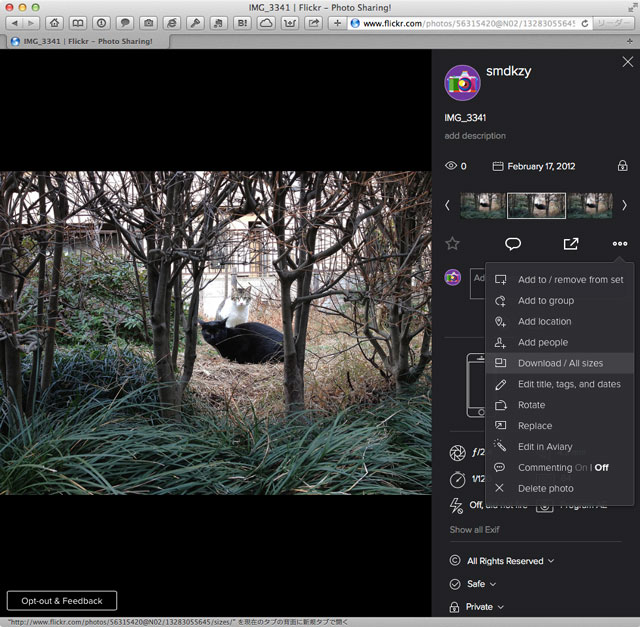
選択したサイズの画像がウェブブラウザに表示されるので、画像の上で右クリックすれば、その画像のURLをコピーすることができました。
しかし今朝の仕様変更で、次のように、画像ではなく、四角い枠だけが表示されるようになりました。
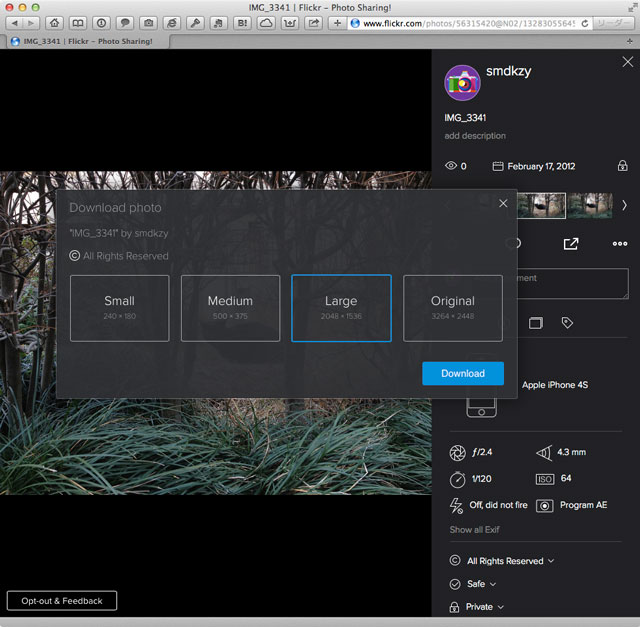
ボクは、このブログに貼る画像は、Flickrから直接リンクしているので、画像が表示されないとURLをコピーできなくて困ると思いました。
いろいろ試行錯誤したんですが、以前のように選択したサイズの画像を表示するモードは無く、ダウンロードしかできません。
簡単に解決
しかし、簡単に解決できました。
Macなら、希望のサイズの四角い枠の上で右クリックして、「リンクをコピー」するだけです。
Windowsなら「ショートカットのコピー」ですね。
これで画像のURLがクリップボードにコピーされます。

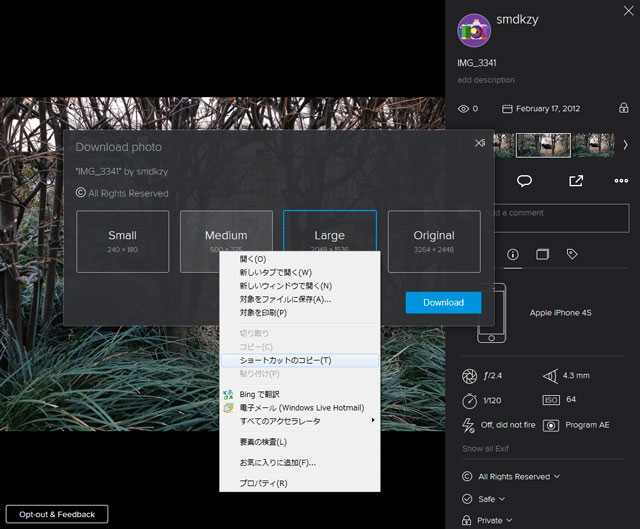
ほら、ちゃんと、画像を表示できます。


いや〜、Flickrが直接リンクを締め出したのかと思ってしまいましたが、解決方法があって助かりました。
ブロガーのみなさん、ご参考に!
良かったにゃん。

関連記事
iPhoneに写真を入れっぱなしの人、iPhoneが壊れたり紛失すると写真が全滅しますよ。こうやって解決しましょう。 - 非天マザー
無料で大容量の写真保管庫「Flickr」のアカウントの作り方。 - 非天マザー
